Σε αυτό το σεμινάριο θα σας δείξω πώς να επιδιορθώνετε και να εκτελείτε μια επιτόπια αναβάθμιση σε ένα μηχάνημα Windows 10 ταυτόχρονα. Η λειτουργία επισκευής διαρκεί περίπου μία ώρα και στις περισσότερες περιπτώσεις επιλύει πολλά προβλήματα των Windows 10.
Η επισκευή των Windows 10, μπορεί να επιλύσει πολλά προβλήματα στη λειτουργικότητα των Windows 10 και μερικές φορές είναι ο πιο αξιόπιστος και πιο γρήγορος τρόπος για να διορθώσετε τις δυσλειτουργίες των Windows 10. Επίσης, η επιτόπια αναβάθμιση των Windows 10, η οποία πραγματοποιήθηκε με τη διαδικασία επισκευής, διασφαλίζει ότι τα Windows 10 έχουν εγκατεστημένες τις πιο πρόσφατες ενημερώσεις και επιδιορθώσεις.
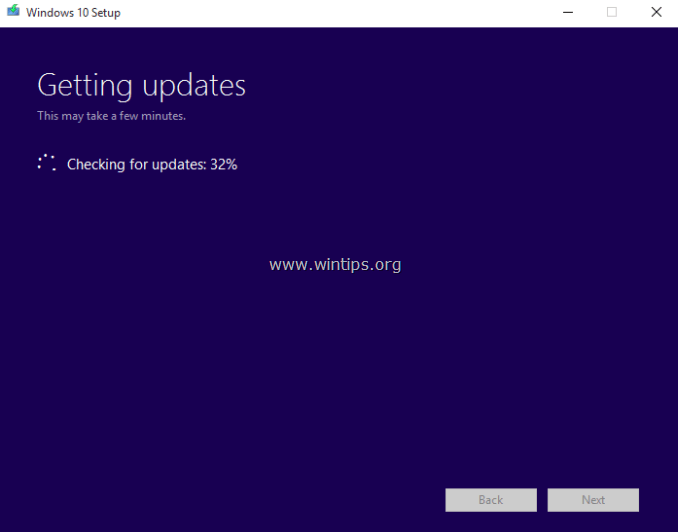
Πώς να εκτελέσετε μια επισκευή-αναβάθμιση των Windows 10.
Βήμα 1. Κατεβάστε το αρχείο ISO των Windows 10.
Για να προχωρήσετε στην επισκευή των Windows 10, προχωρήστε και πραγματοποιήστε λήψη της πιο πρόσφατης έκδοσης των Windows 10 σε αρχείο ISO, χρησιμοποιώντας το Εργαλείο δημιουργίας πολυμέσων (MCT). Να κάνω αυτό:
1. Πλοηγηθείτε στο
Windows 10 λήψη ιστοσελίδα.2. Κατεβάστε και αποθηκεύστε τα Windows Εργαλείο δημιουργίας πολυμέσων (MCT) στον υπολογιστή σας.

3. Όταν ολοκληρωθεί η λήψη, εκτελέστε το Εργαλείο δημιουργίας πολυμέσων (MediaCreationTool.exe).

4.Αποδέχομαι τη συμφωνία άδειας χρήσης.

5. Επιλέγω Δημιουργήστε μέσα εγκατάστασης για άλλον υπολογιστή & Κάντε κλικ Επόμενο.

6. Στην επόμενη οθόνη επιλέξτε Επόμενο. *
* Σημειώσεις:
1. Δεν χρειάζεται να τροποποιήσετε τίποτα εδώ. Το MCT έχει ήδη επιλέξει τη σωστή έκδοση και έκδοση για τον τρέχοντα υπολογιστή.
2. Εάν θέλετε να δημιουργήσετε ένα μέσο εγκατάστασης των Windows 10 για να επιδιορθώσετε έναν διαφορετικό υπολογιστή, καταργήστε την επιλογή ο "Χρησιμοποιήστε τις προτεινόμενες επιλογές για αυτόν τον υπολογιστή" και επιλέξτε τη γλώσσα, την έκδοση και την αρχιτεκτονική των Windows 10 που θέλετε να λάβετε.

7. Στο «Επιλέξτε ποια μέσα να χρησιμοποιήσετε» επιλέξτε αρχείο ISO και κάντε κλικ Επόμενο.

8. Επιλέξτε μια τοποθεσία για να αποθηκεύσετε το αρχείο «Windows.iso» και κάντε κλικ Σώσει.

8. Τώρα περιμένετε να ολοκληρωθεί η λήψη. Όταν γίνει αυτό, κάντε κλικ Φινίρισμα και συνεχίστε στο επόμενο βήμα.
Βήμα 2. Επισκευάστε και αναβαθμίστε τα Windows 10 από τα Windows. αρχείο ISO.
Προσοχή: Για να αποφύγετε προβλήματα κατά την εγκατάσταση των Windows 10, εκτελέστε τις ακόλουθες ενέργειες, πριν ξεκινήσετε τη διαδικασία αναβάθμισης/επισκευής των Windows 10:
1.Καθιστώ ανίκανο ή -καλύτερα- προσωρινά απεγκαταστήστε οποιοδήποτε πρόγραμμα προστασίας από ιούς εκτός της Microsoft ή λογισμικό ασφαλείας..
2.Βεβαιωθείτε ότι έχετε αρκετό χώρο στον δίσκο σας (τουλάχιστον 30 GB).
3.Εκτελέστε την Εκκαθάριση δίσκου και διαγράψτε τα άχρηστα αρχεία, ακολουθώντας τις οδηγίες σε αυτό το σεμινάριο: Πώς να ελευθερώσετε χώρο στο δίσκο με την Εκκαθάριση δίσκου.
4.Αποσυνδέστε όλες τις περιφερειακές συσκευές USB που δεν χρειάζεσαι. (Ειδικά σε φορητούς υπολογιστές αποσυνδέστε επίσης οποιοδήποτε εξωτερικό πληκτρολόγιο/ποντίκι USB.)
Για να επιδιορθώσετε και να αναβαθμίσετε τα Windows 10:
1. Ανοίξτε την Εξερεύνηση των Windows και μεταβείτε στον φάκελο που αποθηκεύσατε το αρχείο "Windows.iso".
2. Κάντε διπλό κλικ στο αρχείο ISO για να το προσαρτήσετε στον Explorer. (ή κάντε δεξί κλικ στο αρχείο ISO και επιλέξτε Βουνό).
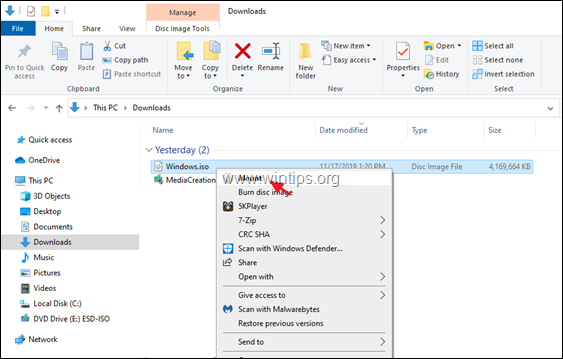
3. Στην τοποθετημένη μονάδα δίσκου, κάντε διπλό κλικ στο setup.exe εφαρμογή.

4. Τύπος Ναί στο 'Προειδοποιητικό μήνυμα UAC' και, στη συνέχεια, κάντε κλικ Επόμενο για να εγκαταστήσετε τα Windows 10.

5. Αποδέχομαι ο όρους άδειας και στη συνέχεια να είστε υπομονετικοί μέχρι να ελέγξουν τα Windows για ενημερώσεις.

6. Στην οθόνη «Έτοιμο για εγκατάσταση», βεβαιωθείτε ότι το Διατηρήστε προσωπικά αρχεία και εφαρμογές επιλογή είναι επιλεγμένο και κάντε κλικ Εγκαθιστώ.

7. Τέλος, περιμένετε να ολοκληρωθεί η επιτόπια αναβάθμιση/επισκευή των Windows 10. *
* Σημείωση: Εάν η αναβάθμιση των Windows 10 δεν ολοκληρωθεί με επιτυχία, συνεχίστε στο Βήμα 3 για να επιδιορθώσετε τα Windows 10 από USB.
Βήμα 3. Επιδιόρθωση και αναβάθμιση των Windows 10 από USB.
Για επιδιόρθωση (ή καθαρή εγκατάσταση) των Windows 10 από μέσο USB:
1.Βύσμα ένα άδεια μονάδα USB (τουλάχιστον 8 GB) στον υπολογιστή σας.
2. Κάψτε τα Windows. Το αρχείο ISO που κατεβάσατε στο βήμα-1 στη μονάδα USB, ακολουθώντας τις οδηγίες σε αυτό το άρθρο: Πώς να δημιουργήσετε ένα μέσο USB των Windows 10 χρησιμοποιώντας το βοηθητικό πρόγραμμα RUFUS. *
* Προσοχή: Η μονάδα USB θα διαμορφωθεί (διαγραφεί), κατά τη διαδικασία δημιουργίας πολυμέσων. Επομένως, βεβαιωθείτε ότι δεν υπάρχουν αρχεία που μπορεί να θέλετε.
3. Όταν τελειώσετε, εκτελέστε την εφαρμογή «setup.exe» από τη μονάδα USB και ακολουθήστε τις οδηγίες από το βήμα 2 παραπάνω (3-7), για να επιδιορθώσετε και να αναβαθμίσετε τα Windows 10. *
* Πρόσθετη βοήθεια: Εάν η διαδικασία επιδιόρθωσης των Windows 10 αποτύχει ξανά, τότε έχετε τις ακόλουθες επιλογές:
1. Αντιμετωπίστε το πρόβλημα ακολουθώντας τις οδηγίες και τις επιδιορθώσεις σε αυτόν τον οδηγό: Πώς να διορθώσετε προβλήματα ενημέρωσης των Windows 10.
2.Δημιουργήστε αντίγραφα ασφαλείας των αρχείων σας σε ένα εξωτερικό μέσο αποθήκευσης (π.χ. τη μονάδα USB σας) και εκτελέστε μια καθαρή εγκατάσταση των Windows 10 από το μέσο εγκατάστασης USB.
Αυτό είναι! Πείτε μου αν αυτός ο οδηγός σας βοήθησε αφήνοντας το σχόλιό σας σχετικά με την εμπειρία σας. Κάντε like και κοινοποιήστε αυτόν τον οδηγό για να βοηθήσετε άλλους.
Ευχαριστώ πολύ για αυτό το άρθρο - λειτούργησε για μένα με μεγάλη μου ανακούφιση!! Ο υπολογιστής μου ήταν σε W10 v 1803 και το Windows Update δεν ενημερωνόταν ούτε στο 1903 ούτε στο 1909, είχα δοκιμάσει διάφορα άλλα πράγματα αλλά τίποτα δεν λειτούργησε - πραγματικά γλίτωσες την ημέρα!
ΔΟΥΛΕΨΕ ΣΕ ΜΕΝΑ ΕΙΜΑΙ ΤΟΣΟ ΧΑΠΠΠΠΠΠΠΠΠΠΥΕΕΕΕΕΕΕΕΕΕΕΕΕΕΕΕΕΕΕ!!!
Ο ήχος δεν λειτουργούσε στον φορητό υπολογιστή μου από την ενημέρωση των Windows, ένα συνεργείο επισκευής μου είπε ότι πρέπει να επανεγκαταστήσω το W10 και να χάσω τις εφαρμογές μου, να χάσω 5-6 ώρες για να επανεγκαταστήσω τα πάντα.
Αλλά το δοκίμασα, χρησιμοποίησα το Media Creation Tool, ξεκίνησα την επανεγκατάσταση του W10 και μετά από περίπου 1,5 ώρα εργασίας από μόνο του, ο υπολογιστής μου... επισκευάστηκε!!! Ο ήχος λειτουργεί τώρα (ποτέ δεν ήμουν τόσο χαρούμενος που άκουσα τον ήχο εκκίνησης Win) Και όλες οι εφαρμογές, τα μηνύματα ηλεκτρονικού ταχυδρομείου κ.λπ., φαίνεται να είναι εκεί καθώς μόλις τις άφησα.
Βλέπω ότι επιδιορθώνει επίσης μικρά σφάλματα στο μενού Έναρξη, οπότε όλα φαίνονται υπέροχα,
Ευχαριστώ τον συγγραφέα αυτού του άρθρου!
Δεν είχα μια μονάδα USB αρκετά μεγάλη, οπότε χρησιμοποίησα έναν φορητό σκληρό δίσκο, ναι, αυτόν με τα αντίγραφα ασφαλείας μου. Δεν είχα συνειδητοποιήσει ότι πρόκειται να διαμορφώσει τη μονάδα δίσκου! Ωστόσο, δεν πειράζει, είναι απλώς μια εφεδρική μονάδα δίσκου, οπότε θα την επαναδιαμορφώσω μετά και θα αντιγράψω ξανά τα αρχεία από τη μονάδα δίσκου C: μου.
Ωστόσο, σκεφτείτε να βάλετε μια κόκκινη τολμηρή νότα προσοχής σε αυτό! Μπορεί να σώσει τη λογική κάποιων ανθρώπων.
Τίποτα από αυτά δεν λειτουργεί για μένα. Μπορώ να συνδεθώ στον υπολογιστή μου, αλλά στη συνέχεια εναλλάσσεται μεταξύ μιας οθόνης που μου λέει το προφίλ συστήματος Η επιφάνεια εργασίας δεν είναι διαθέσιμη ή η οθόνη είναι εντελώς μαύρη ή μια μαύρη οθόνη με ένα κουμπί έναρξης και μερικά άλλα εικονίδια. Το να κάνετε κλικ σε οτιδήποτε στην οθόνη ή στη γραμμή εργαλείων είναι αναποτελεσματικό.
Είμαι έτοιμος να μεταβώ στην Apple. Μια εταιρεία που μου το κάνει αυτό μέσω ενημερώσεων δεν αξίζει την επιχείρησή μου.
Γεια, τι θα συμβεί εάν καμία από τις παραπάνω επιλογές δεν λειτουργήσει; Εξακολουθώ να έχω μια μαύρη οθόνη και καταλήγω να αναγκάζομαι να κλείσω, που σημαίνει ότι πάντα επιστρέφει στο 1703 - απλά δεν μπορώ να ενημερώσω μετά από αυτήν την έκδοση! Έχω εξαντλήσει όλες τις άλλες επιλογές!
Λειτούργησε καλά για μένα αφού βεβαιώθηκα ότι χρησιμοποιούνται μόνο το Defender και το Edge και όχι οποιοδήποτε άλλο πρόγραμμα προστασίας από ιούς ή πρόγραμμα περιήγησης.
Ευχαριστώ πολύ, πρέπει να έχω δοκιμάσει 20 φορές πριν!
Γεια,
Με τα Windows 10 Enterprise δεν λειτουργεί… πάντα εμφανίζεται ένα μήνυμα ότι πρέπει να ζητήσω την ενημέρωση στον διαχειριστή του δικτύου μας.
Υπάρχει κάποιος τρόπος για να επιβάλετε αυτήν την ενημέρωση σε ένα Windows 10 Enterprise;
Ευχαριστώ πάρα πολύ!!